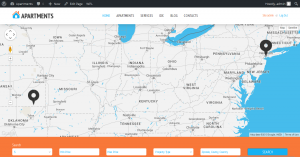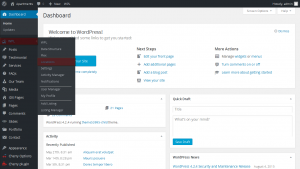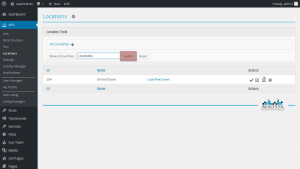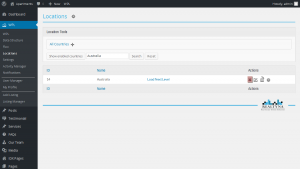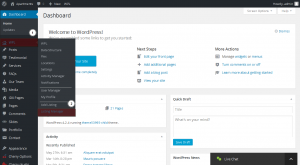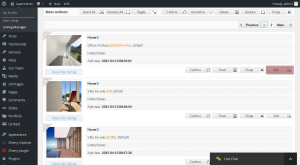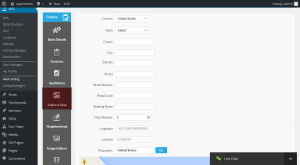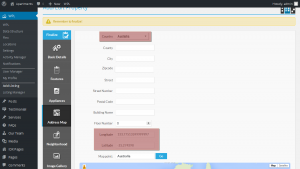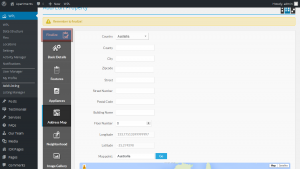- Web Templates
- E-commerce Templates
- CMS und Blog Templates
- Facebook Templates
- Website-Builder
WordPress. Wie man die Google Karte auf der Haupteite bearbeitet (auf Basis von der Vorlage #53995)
August 21, 2015
Guten Tag! Das jeweilige Tutorial zeigt, wie man den Standort auf der Google Karte auf der Hauptseite in der WordPress Vorlage (auf Basis von der Vorlage #53995) bearbeitet:
Um dieser Anleitung folgen zu können, müssen Sie sich ins Control Panel WordPress einloggen.
Der Standort auf der Google Karte auf der Hauptseite wird mit Hilfe vom WordPress Property Listing Plugin (WPL) festgelegt.
-
Öffnen Sie WPL ->Positionen (WPL ->Locations) im Control Panel WordPress:
-
Sie möchten, zum Beispiel, Australien hinzufügen. In dem DropDownFenster tippen Sie “Australien” im Feld Suche und drücken Sie auf den Button “Suche” (Search):
-
Drücken Sie aufs Icon “Kreuz” neben dem Land, um es auszuwählen:
Lassen Sie uns jetzt den Standort auf Ihrer Website ändern.
-
Finden Sie WPL ->Listing-Manager (WPL ->Listing Manager) im Control Panel WordPress:
-
Es wird die Liste von verfügbaren Eigenschaften angezeigt. Wählen Sie eine Eigenschaft, die Sie ändern möchten und drücken Sie auf den Button “Bearbeiten” (“Edit”) rechts von dieser Eigenschaft:
-
In dem DropDown Fenster wählen Sie den Tab “Adresse auf der Karte” (“Address Map”), um den Standort auf der Karte zu bearbeiten:
-
Danach wählen Sie “Australien” in dem DropDownFenster “Land” (“Country”) aus – Längen- und Breitengrad von Australien werden standardmäßig angezeigt:
Sie können entweder die genaue Adresse im Formular angeben oder den Kartenzeiger nach unten verschieben, um den gewünschten Standort festzulegen.
Drücken Sie auf den Button “Abschließen” (“Finalize”) um die Änderungen vorzunehmen:
Öffnen Sie Ihre Website und aktualisieren Sie die Seite, um die Änderungen zu sehen.
Der Standort wurde erfolgreich geändert.
Dieses Tutorial ist zu Ende. Sie können jetzt selbst den Standort auf der Google Karte auf der Hauptseite in der Vorlage #53995 ändern.
Sie können auch das ausführliche Video-Tutorial nutzen: